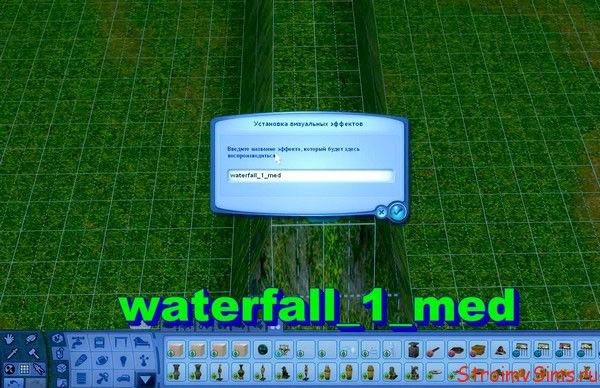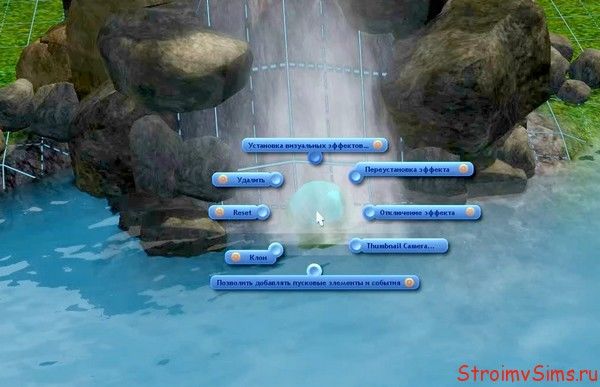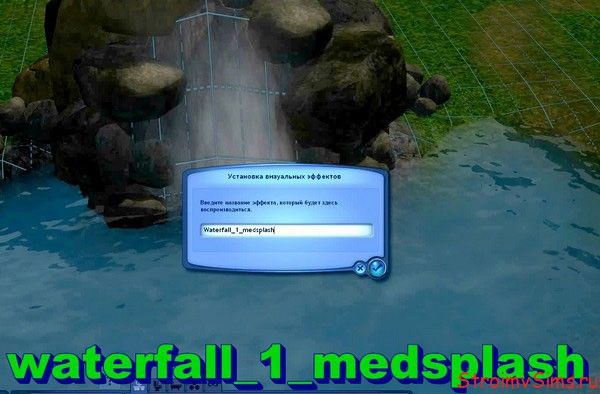Как сделать в Симс 3 водопад
Сегодня строим в Симс 3 водопад — он классно смотрится в саду или на участке перед домом. Летом можно украсить водопадом озеро, где симы рыбачат. Зимой такой декор выглядит как скала во льду — сойдёт за стильное украшение катка.
Те же действия продублирую в статье, на случай, если посмотреть видео у вас по каким-то причинам не выходит, а построить водопад в Симс 3 всё равно хочется. 😉 Начнём с введения кодов.
- Жмём комбинацию Ctrl+Shift+C, в поле для введения кодов пишем чит разработчика testingcheаtsenabled true и жмём Enter.
- Открываем поле для введения кодов ещё раз (Ctrl+Shift+C) и пишем код на отладку buydebug, опять жмём Enter.
С помощью инструмента для изменения ландшафта (квадратная средняя кисть средней жёсткости) делаем водопаду основу: поднимаем небольшой участок на 6-7 кликов (можете поднять на больше, если хотите водопад повыше). Увеличиваем длину этого участка до 7-10 клеток с помощью выравнивания.
В режиме покупки выбираем пункт «сортировка по назначению» и открываем отладку кликом по вопросительному знаку. Дальше в режиме отладки берём генератор тумана (он выглядит как бирюзовый шар) и устанавливаем на горку, которую только что сделали. Зажимаем клавиши Shift+Ctrl, выбираем из меню «Установка визуальных эффектов».
В меню пишем один из кодов:
- waterfall_1_short (малый поток);
- waterfall_1_med (средний поток);
- waterfall_1_tall (максимальная длина потока).
Цифры можно менять от 1 до 3 — они изменяют ширину потока.
После введения кода в режиме жизни будет такая вот картинка: (можно кстати проверить себя).
Чтобы поток водопада оказался в нужном месте нужно перенести генератор чуть дальше от края горки, если вводили первый код — примерно на 5-6 клеток.
Расположение потока воды нужно проверять переключаясь в режим жизни.

За шар генератора не волнуйтесь, при выравнивании рельефа лишнее уберётся, сформируется горка (основа для потоков воды) а сам генератор останется «висеть» в воздухе.
Дальше декорируем холм камнями и растениями и обустраиваем подножье водопада — в Симс 3 есть инструмент для прудов. Делаем пруд нужных размеров и устанавливаем ещё один генератор у подножья водопада, чтобы имитировать брызги и движение воды на поверхности.
Для этого устанавливаем генератор тумана, удерживаем Shift и Ctrl, выбираем пункт «Установка визуальных эффектов» и пишем один из кодов:
- waterfall_1_shortsplash (для маленьких брызг);
- waterfall_1_medsplash (для среднего водопада);
- waterfall_1_tallsplash (если требуется максимальный эффект).
Здесь также можно экспериментировать с цифрами — 1, 2 или 3, меняя ширину эффекта.
Чтобы контролировать зону распространения брызг нужно переключаться в режим жизни. Если брызги падают на траву — сделайте пруд пошире.
Таким водопадом в Симс 3 можно дополнить не только водоём: можно украсить стену грота, придумать необычный грандиозный фонтан (примерно такой, как в оформлении дома для Симс 3 50 оттенков синего).
Источник статьи: http://stroimvsims.ru/videouroki/kak-sdelat-v-sims-3-vodopad/
Инструменты изменения ландшафта
Инструменты изменения ландшафта редактора Создания городков позволят вам творить и создавать в вашем мире все, что заблагорассудится: глубокие долины, высокогорные вершины, тропические пляжи и многое другое. Форма и текстуры ландшафта являются очень важными элементами, поэтому стоит подойти к их созданию как можно более аккуратней и внимательней.
Инструменты изменения ландшафта
Прежде всего, уясним, что в нашем распоряжении оказались четыре группы настроек, с помощью которых мы сможем моделировать и изменять ландшафт.
Размер и Форма. С помощью этих настроек вы сможете регулировать размер кисти от 1 до 100 единиц, а также выбирать удобную форму кисти между круглой и квадратной. Остальные три вида настроек применимы только к круглой форме кисти.
Сила нажима. Эта опция используется при использовании такой категории Инструментов изменения ландшафта, как «Форма». Настроив данную функцию, вы сможете регулировать, насколько быстро будет происходить изменение ландшафта под вашим нажимом. При низком значении этой настройки изменения в ландшафте будут происходить медленно, едва заметно, при максимальном значении – наоборот, быстро.
Прозрачность. Настройка данного значения позволяет определить, насколько непрозрачными или, наоборот, прозрачными будут нарисованные вами текстуры. При низких значениях текстура будет едва заметной. Прозрачность используется в категориях «Краска» и «Слепок» Инструментов изменения ландшафта.
Разреженность. Этот инструмент позволит регулировать силу изменения текстур от центра до краев кисти. Таким образом, можно сделать, чтобы текстура или изменения ландшафта по краям кисти не были настолько явными, как в центре кисти. Низкие значения данной настройки позволят сделать переход намного мягче, тогда как с помощью высоких значений вы сможете создавать резкие изменения в текстурах и очертаниях ландшафта. Разреженность используется в категориях «Краска», «Слепок» и «Форма» Инструментов изменения ландшафта.
Краска
Первая категория Инструментов изменения ландшафта – Краска – позволит вам украсить территорию мира различными цветами и фактурами. По умолчанию редактором предложены четыре вида краски – Лужайка, Камень, Песок 1 и Песок 2, но вы с легкость сможете добавлять другие текстуры, если захотите. Каждый вид краски именуется слоем. Один слой позволяет выбирать только одну необходимую нам краску.
Для того, чтобы игра не тормозила в созданном городке, старайтесь использовать не более 8 различных красок на участке размером 256х256.
Выбор новой краски:
1. В категории «Краска» выберите кнопку с названием «Добавить слой…» («Добавить новый ландшафтный слой»)
2. Введите имя слоя и звук, который будет слышен при передвижении по слою персонажей.
3. Найдите папку, где расположены текстуры, и выберите желаемую. По умолчанию уже созданные текстуры расположены по адресу: …\Мои документы\Electronic Arts\Редактор Создания городка The Sims3 \UserToolData\SourceTextures
Вы можете создавать свои текстуры .DDC в формате DXT1, .jpg, .bmp, .tga или .png.
4. Нажмите ОК. Новая краска теперь в вашем распоряжении и готова к применению
Другие опции:
Автопокраска. С помощью этой кнопки вы сможете автоматически перекрасить имеющийся ландшафт. Опция очень полезна, так как позволяет вам избавиться от необходимости самостоятельной покраски гор и возвышенностей, используя соответствующие горные текстуры
Режим индивидуального слоя. Опция не позволит вам изменять текстуры на других слоях, кроме выбранного или базовых текстур (Роскошь или Пустыня)
Визуализация слоя. Эта опция изменит цвет всего созданного мира, показывая вам текущий выбранный слой. Белым цветом будут показаны те участки, которые на 100% плотно окрашены (другие текстуры не видны из-под них). Черным будут обозначены еще не окрашенные участки. Серые тона между ними укажут на не плотно закрашенные сегменты. Эта опция поможет вам по желанию устранить неокрашенные или плохо окрашенные участки, которые на первый взгляд не заметны.
Форма
Эта категория Инструментов изменения ландшафта позволит вам придать местности форму холмов, долин и гор. Здесь в ваше распоряжение представлены такие модификаторы, как:
Равнина – инструмент позволит выравнивать поверхность до высоты, с которой начинается движение мышки.
Холм – плавно поднимает ландшафт до нужной вам вышины.
Гора – резко поднимает поверхность, с помощью чего можно создать заостренные вершины и горные хребты
Отвесная скала – поднимает поверхность, деля площадь под кистью на две половины. Вы сможете поднять на нужную вам высоту как одну, так и оба участка
Гладкость – сглаживает поверхность под кистью, опуская часть участка
Долина – опускает ландшафт
Большинство вышеназванных модификаторов представлено в двух вариантах: резко или мягко. С помощью них вы сможете регулировать силу изменения ландшафта под кистью.
Показать ненаправляемый ландшафт. Эта опция показывает вам участки, которые будут не доступны для персонажей, окрашивая их в красный цвет.
Слепок
Категория «Слепок» Инструментов изменения ландшафта позволит вам обозначить участки, на которых будет невозможно дальнейшее изменение ландшафта с помощью соответствующих инструментов. Так вы сможете защитить ту часть поверхности, которая, по вашему мнению, у вас отлично получилась, от влияний любых изменений, происходящих вокруг.
Создать от дороги. Выбрав эту опцию и окрасив построенные дороги, вы сможете защитить их от любых изменений. В результате вы сможете изменять поверхность рядом с ними, не боясь испортить саму дорогу
Визуализация – Полутона. Опция изменяет окраску всей поверхности, показывая белым цветом участки, где установлены слепки.
Импорт/Экспорт. Вы сможете создавать слепки в других графических программах, сохраняя их в формате .png. Слепок должен быть оформлен в полутонах. Белый цвет будет обозначать защищенный от изменений участок, черный – отсутствие защиты, а серый – поверхность, которая может быть изменена, но только с очень медленной скоростью
Инвертировать. Эта опция инвертирует участки слепка. То, что до этого было защищено, станет доступным для изменения, а то, что не было защищено – не доступным.
Маршрут
Категория «Маршрут» Инструментов изменения ландшафта – другая разновидность слепка, которая позволит вам проконтролировать участки, где ваш сим сможет или не сможет появляться. Аналогичный контроль вы сможете установить над движением камеры в игре. При создании городка вам необходимо будет установить ограничения движения камеры, чтобы не были видны границы территории, что придаст карте большую реалистичность.
Ненаправляемые персонажи. Воспользовавшись этим инструментом, вы сможете обозначить места, недоступные для перемещения по ним персонажей. Эта территория будет окрашена в синий цвет. Все подводные поверхности автоматически становятся такими.
Ненаправляемая камера. Камера в игре не сможет двигаться вдоль участков, окрашенных желтым цветом. Конечно же, желтый цвет будет виден лишь в редакторе.
Другие опции:
Включая крутизну. Выбрав эту опцию, вы увидите участки территории, которые не доступны персонажам ввиду крутизны склонов
Прозрачность. С помощью этой настройки вы сможете отрегулировать насколько в Редакторе создания городка будут видны краски маршрута
Уровень моря
Кроме всего вышеперечисленного, вы сможете изменить существующий уровень моря. Устанавливайте свой уровень, выбрав соответствующий инструмент на панели и щелкнув на той высоте, до которой бы вы хотели поднять существующий уровень.
Источник статьи: http://fan.prosims.ru/articles/item/create-a-world-tool-articles/terraintools.html
Симс 3 уроки ландшафт
Все мы, играя в The Sims 3, успели изучить красоты и достопримечательности городка Сансет Велли. Потом были города для путешествий, Твинбрук, затем Бриджпорт, Аппалуза Плейнс, Мунлайт Фолз, студенческий городок, Исла Парадисо и, наконец, Оазис Лэндинг. Все эти городки уже стали знакомыми и привычными, персонажи обошли их вдоль и поперек. В конце концов настает время, когда хочется чего-то новенького, например, скачать пользовательский городок, которых в сети предостаточно, и поиграть там.
Безусловно, большинство авторов вкладывают в свои творения всю силу воображения и терпение при создании городка, их городки заслуживают похвалы и уважения. Но согласитесь, глядя на создания других, тоже хочется сделать нечто подобное. Можете ли вы создать городок? Ответ прост, разумеется, да!
В этом уроке, который состоит из нескольких частей, я расскажу, как начать создавать городок, и как его закончить. Шаг за шагом, опираясь на скрины, избегая общеизвестных (и не таких уж известных) ошибок, мы вместе с вами построим городок нашей мечты. В крайнем случае, городок мечты наших персонажей. Разработчики игры The Sims 3 подарили нам прекрасную возможность самостоятельно создавать любые городки на наш вкус и мы этим воспользуется.
Предупреждаю сразу, если вы вознамерились слепить город за день или за неделю, то можете сразу закрыть редактор создания городка и заняться чем-то другим. Процесс создания трудоемкий, требует терпения и времени. С другой стороны, создание нового места жительства для персонажей очень увлекательно, позволяет воплотить все, что придет в голову. Таким образом можно создать нечто совершенно новое, а у игроков, увидевших ваше творение, может возникнуть желание поиграть именно в вашем городке.
Теперь, когда некоторые из вас, испугавшись временных рамок для создания городка, отошли от компьютера, мы можем приступать к работе. Не буду напоминать, что для работы нам необходима программа «Create-a-world» . Пройдя по ссылке, вы найдете также инструкцию по созданию городка от разработчиков. Некоторые описания там могут быть нам полезны.
При написании уроков я исходила из того, что у вас установлены все дополнения. Для создания городка вовсе не нужны все аддоны, но если я рассказываю, например, о бетонных стенах, то не стану пояснять, что они пришли в игру с дополнением «Вперед в будущее». Перед началом работы я рекомендую удалить все пользовательские материалы и предметы Стор. На то есть несколько причин:
Итак, начнем. Первые восемь шагов предназначены для тренировки, без которой не обойтись при строительстве, особенно, если вы создаете городок в первый раз. В последующих шагах мы приступим к созданию.
В уроках нет описания, как создать скрытые острова, потому что в игре и в редакторе не достать маркера скрытого острова. Точнее говоря, в редакторе он есть, называется «Метка неоткрытого острова», но вот сделать с ним что-то невозможно.
В принципе построить можно как родной городок, так и городки для путешествий (с гробницами!), и даже университетский городок. В свое время я попробовала создать город для студентов, но всплыла ошибка — я не нашла доски для объявлений, которые должны быть на лотах с общежитиями, согласитесь, это важная деталь городка. От расстройства я забросила город, но потом оказалось, что зря. На просторах интернета, на одном из зарубежных сайтов я нашла подсказку, правда еще не успела ее испробовать.
Перевожу с немецкого: «когда вы скачиваете общежития и размещаете их в игру, то это не всегда проходит без ошибок. Выбранный пустой участок для общежития не должен иметь тип «Общежитие», потому что на нем нельзя установить нужный нам лот. Лучше всего маркировать его как «Открыто для посещения», после чего можно разместить на нем застроенный лот с общежитием. Игра сама задаст тип лота «Общежитие». После размещения участка доски для объявлений не будут видны. Чтобы они появились, нужно сохранить игру и загрузить ее заново.» То есть в городке нужно разместить несколько пустых участков с типом «Открыто для посещения» для общежитий, застроить их и разместить в редакторе. По идее, тогда в игре должно быть все в порядке.
Информация: если вы установите в игру город для студентов, будущее или города для путешествий, то они еще далеко не будут там, где должны быть. В игре могут быть лишь одни такие города. Но вы вполне можете заменить эти мирки на свои. Скопируйте установленный город по адресу «C:/Users/. /Documents/Electronic Arts/The Sims 3/InstalledWorlds/. world» и замените им стандартный. Например, стеденческий городок находится по адресу «C:/Program Files (x86)/Electronic Arts/The Sims 3 University/GameData/Shared/NonPackaged/Worlds/Sims University.world». Города для путешествий ищите в папке «Мир приключений», ну и будущее в папке «Вперед в будущее». Важно: не забудьте сохранить где-нибудь оригинальные города, ведь вы не хотите остаться совсем без них.
Также мы не рассматривали изменение освещения в городке. Считаю это не особо важным, потому что на просторах интернета есть множество модов на освещение. Возможно, в будущем на сайте появится урок о создании своего освещения, но гарантировать это не могу.
И, наконец, если у вас появились вопросы по урокам или вы хотите обсудить какие-то моменты, то прошу на форум . На этом урок окончен, спасибо за внимание. Желаю вам удачных и разнообразных творений!
Мой городок требует еще немало времени, но как только он будет готов, вы увидите результат.
Корзинка с полезностями
Текстуры из игровых и сторовских городков 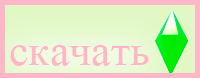
06.11.2015 — добавлен «Шаг 3а: участки для плавучих домов».
Источник статьи: http://mursimka.3dn.ru/publ/uroki/create_a_world/caw_stroim_gorodok_polnaja_instrukcija_ot_a_do_ja/20-1-0-239